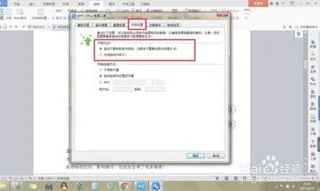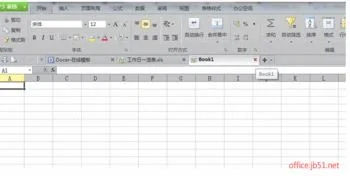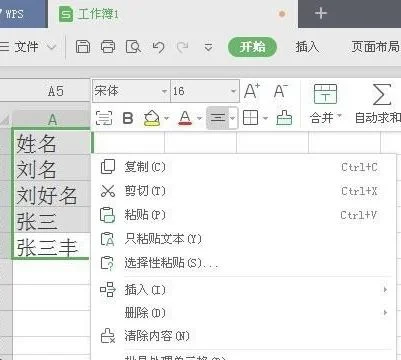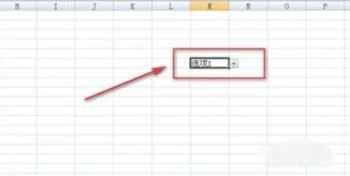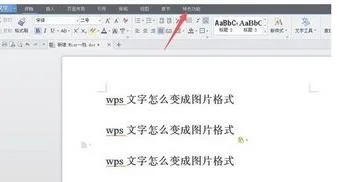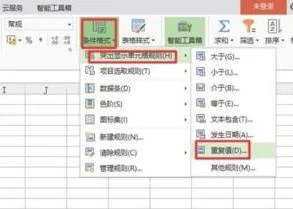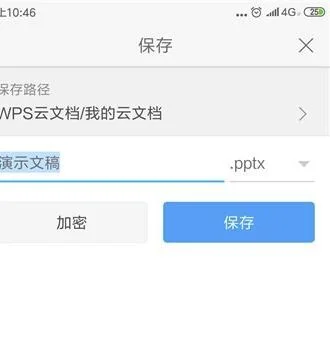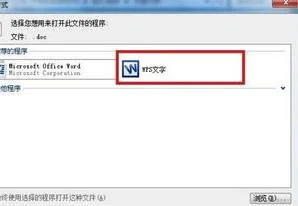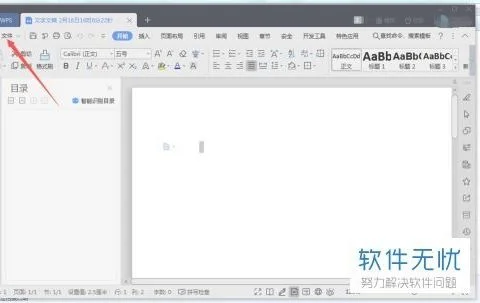1.怎样完全禁止wps访问网络呢
完全禁止WPS访问网络的方法如下。
第一步:打开电脑的控制面板,选择“系统与安全”,点击Windows defender防火墙。
第二步:在WD防火墙设置中,点击右侧的“高级设置”。
第三步:在高级设置窗口中,先点击左侧的“出站规则”,再点击右侧的“新建规则”。
第四步:点击左侧的“程序”,再点击右侧的“浏览”。
第五步::找到WPS存放的路径,选中WPS的exe文件,点击“打开”。然后点击下一步。
第六步:在“操作”页面中,选择阻止连接。然后点击下一步。
第七步:在“配置文件”中全选,点击下一步。在“名称”中输入WPS,点击完成即可。
设置完之后,就可以禁止WPS连接网络了。
2.如何禁止wps联网
1、打开WPS任意一个程序,等待WPS热点弹出,或者点击右上角热点图标。
2、弹出的页面点击右上角那个齿轮状的图标。选择“以后不再弹出”。
3、打开360完全卫士。点击下图右下角红框位置“更多”。
4、选择“流量防火墙”,会看到所有正在联网的程序。
5、找到wpsnotify.exe这个进程,然后右键点击,禁止联网。
3.怎么永久禁止WPS热点联网
永久关闭的方法如下:
打开任务管理器:
任务栏右键——任务管理器
找到WPS热点的进程:
这里它隐藏在“WPS Office Cloud ervice”的下面,点左边的三角就可以看到
查找进程所在目录:
在“WPS Office Cloud ervice”进程上右键——“打开文件位置”,我们看到“wpscenter.exe”的文件,这就是主文件
关闭WPS热点进程:
通常关掉WPS热点窗口进程会自动关闭,也可以在任务管理器中结束进程
备份删除:
这里我们要先把“wpscenter.exe”文件拷贝到其它地方做个备份,然后直接删除
重建文件:
在“wpscenter.exe”原位置目录空白处右键“新建”——“文本文档”;
将新建的文本文档重命名为“wpscenter.exe”,弹出得命名提示窗口点”确定“
这是重建文件后的样子